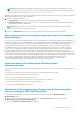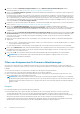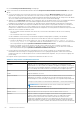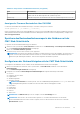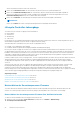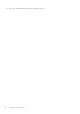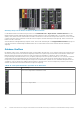Users Guide
2. Wählen Sie im Abschnitt Aktualisierungstyp auswählen die Option Aktualisierung über Netzwerkfreigabe. Weitere
Informationen finden Sie unter Auswählen des Typs der Serverkomponentenaktualisierung.
3. Klicken Sie auf Bestandsaufnahme speichern, um die Datei der Gehäusebestandsaufnahme zu exportieren, die die Komponenten-
und Firmwaredetails enthält.
Die Datei Inventory.xml wird in einem externen System gespeichert. Der Dell Repository Manager verwendet die Datei Inventory.xml
zur Erstellung benutzerdefinierter Bündel von Aktualisierungen. Dieses Repository wird in der CIFS- oder NFS-Freigabe gespeichert,
die vom CMC konfiguriert ist. Weitere Informationen zum Erstellen eines Repository unter Verwendung von Dell Repository Manager
siehe Dell Repository Manager Data Center Version 1.8-Benutzerhandbuch und im Dell Repository Manager-Business-Client Version
1.8-Benutzerhandbuch siehe dell.com/support/manuals.
4. Konfigurieren Sie die Netzwerkfreigabe für das Gehäuse, wenn die Netzwerkfreigabe nicht angeschlossen ist. Weitere Informationen
finden Sie unter Konfigurieren der Netzwerkfreigabe mit der CMC Web-Schnittstelle.
5. Klicken Sie auf Auf Aktualisierung prüfen, um die in der Netzwerkfreigabe verfügbaren Aktualisierungen anzuzeigen.
Der Abschnitt Firmware-Bestandsaufnahme der Komponenten/Geräte zeigt für alle Server, die im Gehäuse vorhanden sind, die
aktuellen Firmwareversionen der Komponenten und Geräte an, sowie Firmwareversionen der DUPs, die in der Netzwerkfreigabe
verfügbar sind.
6. Wählen Sie im Abschnitt Firmware-Bestandsaufnahme der Komponenten/Geräte das gegenüberliegende Kontrollkästchen Alle
auswählen/abwählen aus, um alle unterstützten Server auszuwählen. Wählen Sie alternativ das Kontrollkästchen gegenüber dem
Server aus, für den Sie die Serverkomponenten-Firmware aktualisieren möchten. Sie können für den Server keine individuellen
Komponenten auswählen.
7. Wählen Sie eine der folgenden Optionen aus, um anzugeben, ob ein Systemneustart erforderlich ist, nachdem die Aktualisierungen
geplant sind:
● Jetzt neu starten – Aktualisierungen werden geplant, und der Server wird neu gestartet, wobei die Aktualisierungen sofort an den
Serverkomponenten angewandt werden.
● Beim nächsten Neustart – Aktualisierungen werden geplant, aber erst nach dem nächsten Neustart des Servers angewandt.
8. Klicken Sie auf Aktualisieren, um die Firmwareaktualisierungen für die verfügbaren Komponenten der ausgewählten Server zu planen.
Eine Meldung erscheint, deren Inhalt von der Art der enthaltenen Aktualisierungen abhängt, und in der Sie aufgefordert werden, zu
bestätigen, wenn Sie fortfahren möchten.
9. Klicken Sie auf OK, um fortzufahren und die Planung der Firmwareaktualisierung für die ausgewählten Server abzuschließen.
ANMERKUNG:
Die Auftragsstatus-Spalte zeigt den Auftragsstatus der geplanten Vorgänge auf dem Server an. Der
Auftragsstatus wird dynamisch aktualisiert.
Filtern von Komponenten für Firmware-Aktualisierungen
Informationen zu allen Komponenten und Geräten werden über alle Server hinweg auf einmal abgerufen. Um diese große Menge an
Informationen zu verwalten, stellt der Lifecycle Controller verschiedene Filtermechanismen zur Verfügung. Diese Filter ermöglichen Ihnen
folgendes:
● Eine oder mehr Kategorien von Komponenten oder Geräten für das bequeme Anzeigen auswählen.
● Firmwareversionen von Komponenten und Geräten über den Server hinweg vergleichen.
● Filtern Sie die ausgewählten Komponenten und Geräte automatisch, um die Kategorie einer bestimmten Komponente bzw. eines
Gerätes basierend auf Typen oder Modellen einzueengen.
ANMERKUNG:
Die automatische Filterfunktion ist während der Verwendung des Dell Update Package (DUP) von Bedeutung.
Die Aktualisierungsprogrammierung eines DUP kann auf dem Typ oder Modell einer Komponente oder eines Gerätes basieren. Die
Funktionsweise der automatischen Filterung ist so ausgelegt, dass die auf eine Erstauswahl folgenden Auswahlentscheidungen
minimiert werden.
Beispiele:
Es folgen einige Beispiele für die Anwendung der Filtermechanismen:
● Bei Auswahl des BIOS-Filters wird nur die BIOS-Bestandsliste für alle Server angezeigt. Wenn der Serversatz aus mehreren
Servermodellen besteht und ein Server für eine BIOS-Aktualisierung ausgewählt wird, entfernt die automatische Filterlogik
automatisch alle anderen Server, die nicht mit dem Modell des ausgewählten Servers übereinstimmen. Dadurch wird sichergestellt,
dass die Auswahl des BIOS-Firmware-Aktualisierungs-Image (DUP) mit dem richtigen Servermodell kompatibel ist.
In manchen Fällen kann ein BIOS-Firmware-Aktualisierungs-Image über mehrere Servermodelle hinweg kompatibel sein. Derartige
Optimierungen werden für den Fall ignoriert, dass diese Kompatibilität zukünftig nicht länger gegeben ist.
62
Aktualisieren der Firmware